Windows 支持多種語言和更多的鍵盤佈局。但是,我們大多數人通常會在首次設置 Windows 時選擇一種首選語言。但是,如果您想在 Windows 上輸入第二語言怎麼辦?或者您有其他用戶更喜歡使用不同的鍵盤佈局進行打字。
這就是 Windows 11 和舊版本支持多種鍵盤佈局的原因。因此,您可以在單個系統上安裝多個佈局,並在幾秒鐘內在它們之間切換。
如何在 Windows 11 中添加新的鍵盤佈局
使用“設置”應用,您可以添加Windows 11 中的新鍵盤佈局。通常,該設置顯示在“設置”應用的“語言和地區”部分。但是,在最近的 Insider 版本中,微軟向新的鍵盤部分添加了相同的選項。因此,您可以使用這兩個部分中的任何一個來添加新的鍵盤佈局。方法如下:
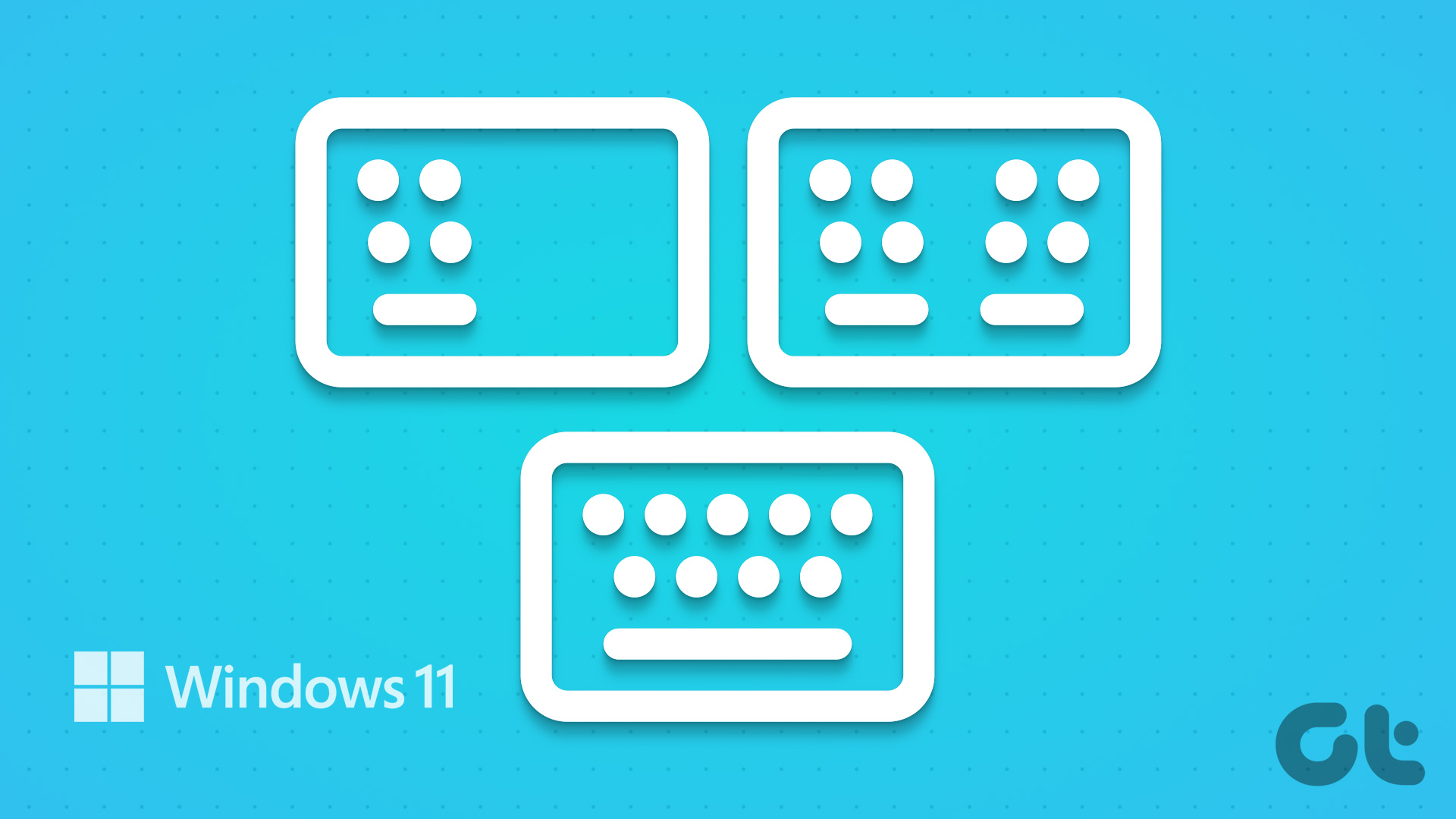
第 1 步:按 Windows + I 鍵盤快捷鍵啟動“設置”應用。
第 2 步:導航到左側菜單,然後單擊時間和語言選項。
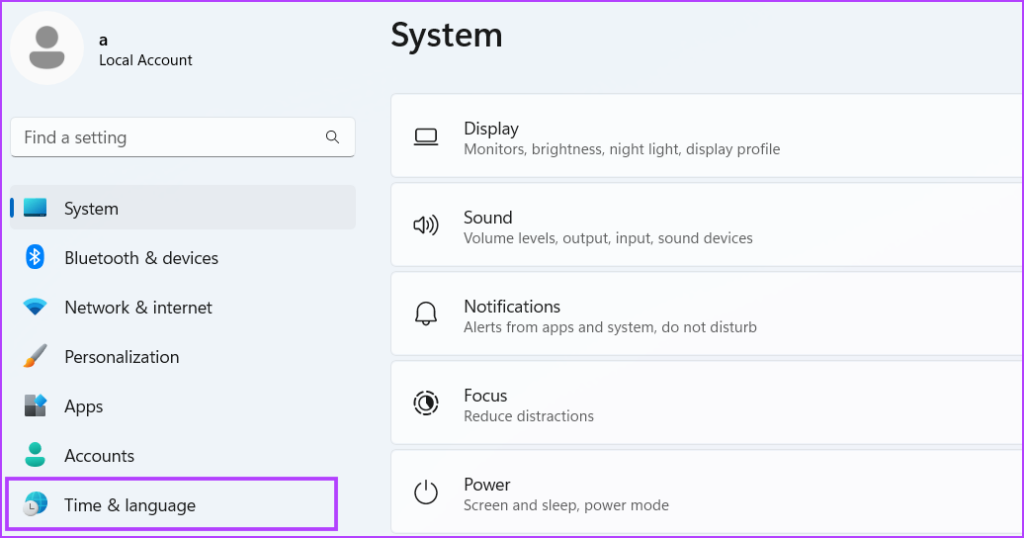
第 3 步: 單擊語言和區域選項。
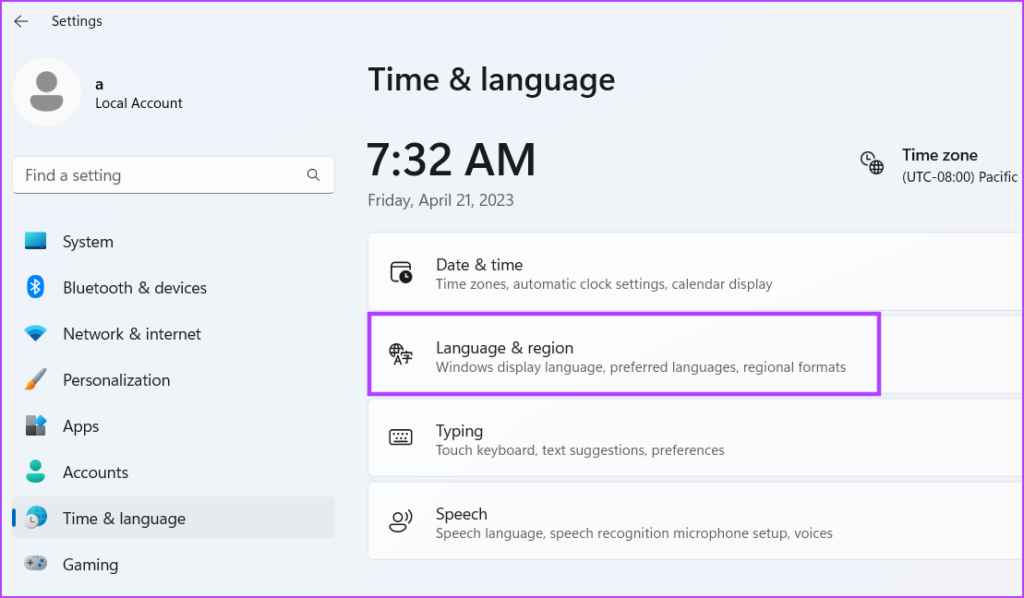
第 4 步: 開始到首選語言部分,然後單擊已安裝語言包旁邊的三個水平點。單擊上下文菜單中的語言選項。
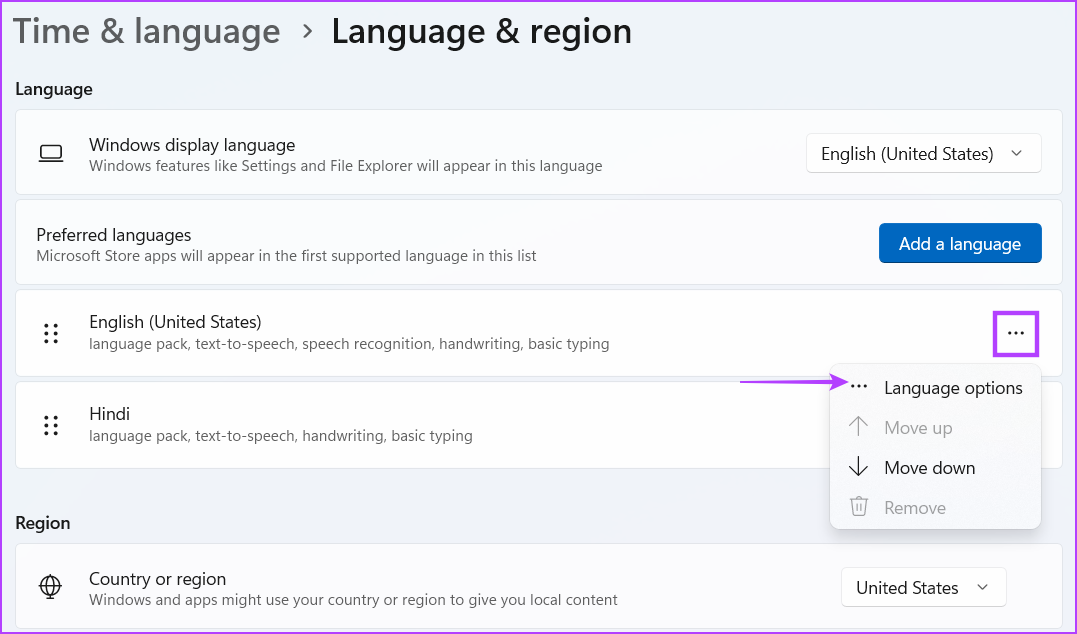
第 5 步:向下滾動到“鍵盤”部分。單擊已安裝的鍵盤選項旁邊的添加鍵盤按鈕。
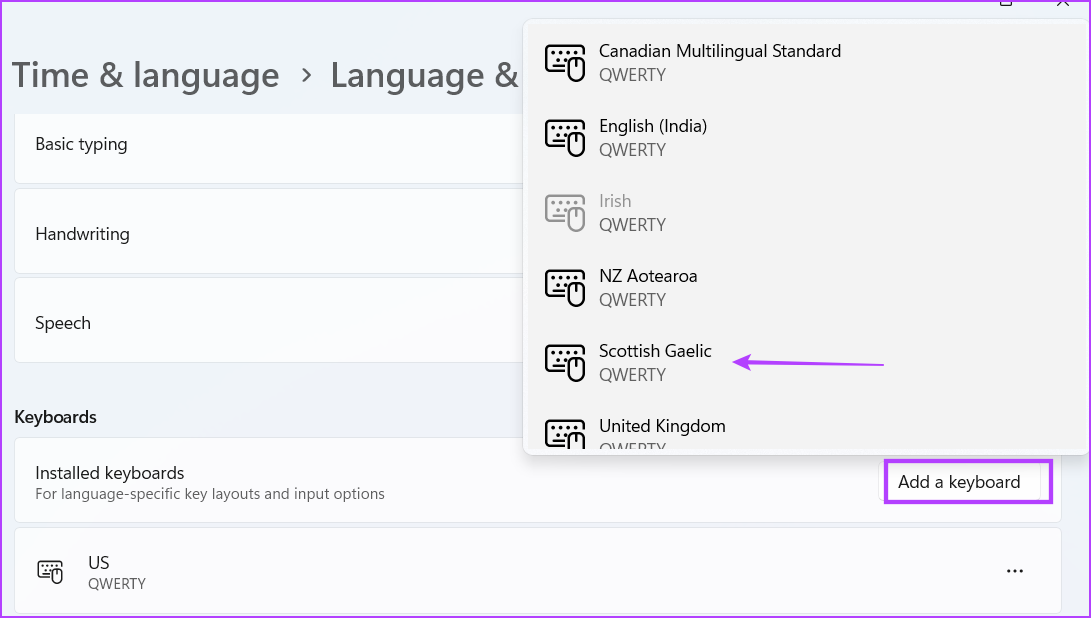
第 6 步:將彈出一個列表。滾動列表並通過單擊選擇您要添加的佈局。
新添加的鍵盤佈局將顯示在“設置”應用中“已安裝的鍵盤”部分下方。
如何切換鍵盤佈局之間
在您成功將多個鍵盤佈局添加到您的計算機後,有多種方法可以從一個鍵盤佈局切換到另一個鍵盤佈局。
第 1 步:單擊任務欄上的“鍵盤”部分並單擊它。
第 2 步:所有可用的鍵盤都將顯示在列表中。單擊任何鍵盤名稱以選擇它進行鍵入。
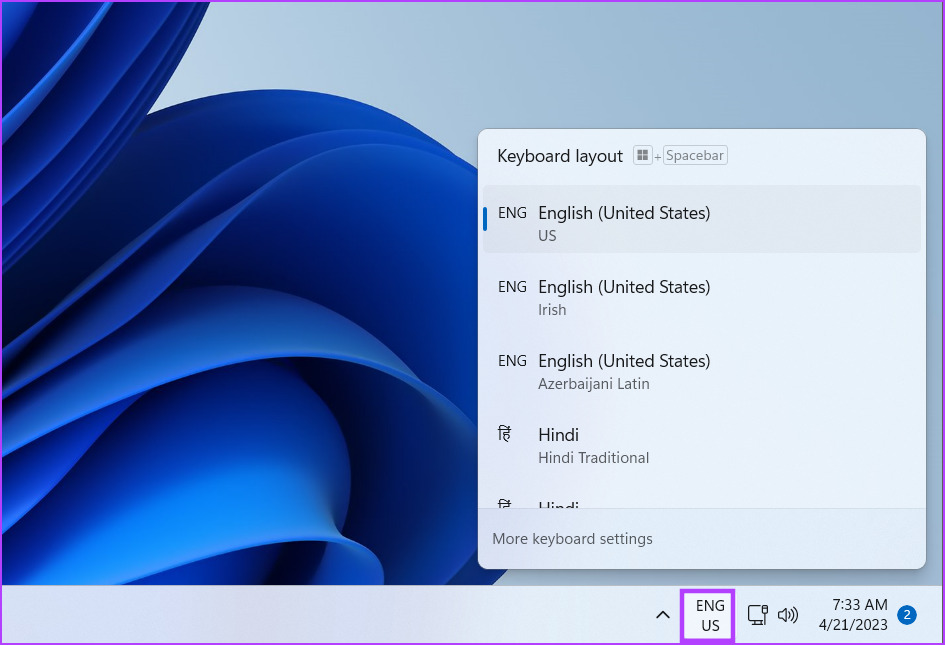
第 3 步:同樣,您可以使用方便的快捷方式在多個鍵盤佈局之間切換。按 Windows + 空格鍵鍵盤快捷方式打開任務欄中的鍵盤佈局部分。之後,您可以按空格鍵在多個鍵盤佈局之間循環並選擇合適的佈局。
關於鍵盤佈局的一個令人惱火的地方是您無法更改它們在列表中的顯示順序。您只能更改多種語言在列表中的顯示順序。但鍵盤將僅與語言一起重新排列。否則,它們將按照您添加它們的確切順序出現。
如何刪除現有的鍵盤佈局
如果您的系統不再需要特定的鍵盤佈局,您可以使用“設置”應用輕鬆刪除它。操作方法如下:
第 1 步:按 Windows + I 鍵盤快捷鍵打開“設置”應用。單擊左側邊欄中的時間和語言選項。
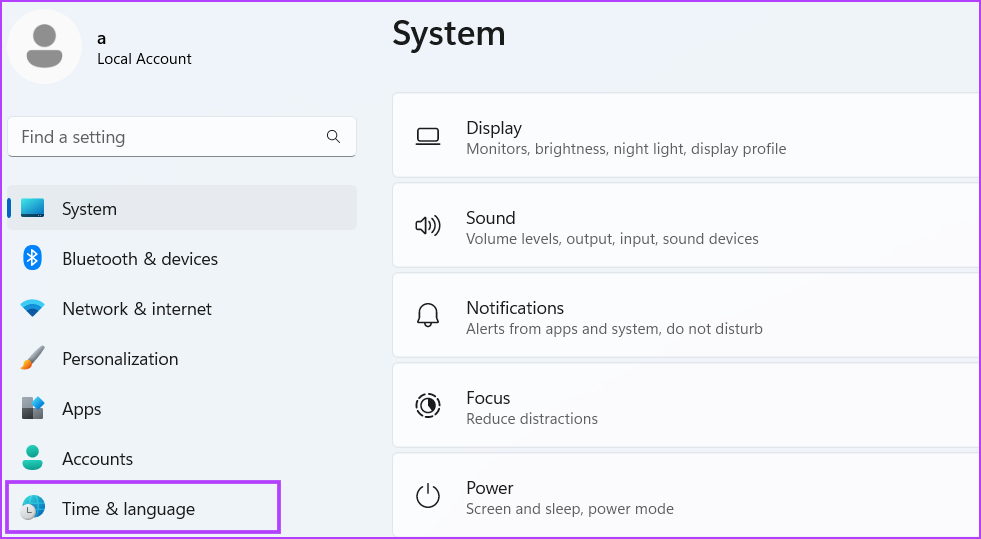
第 2 步:單擊語言和區域選項。
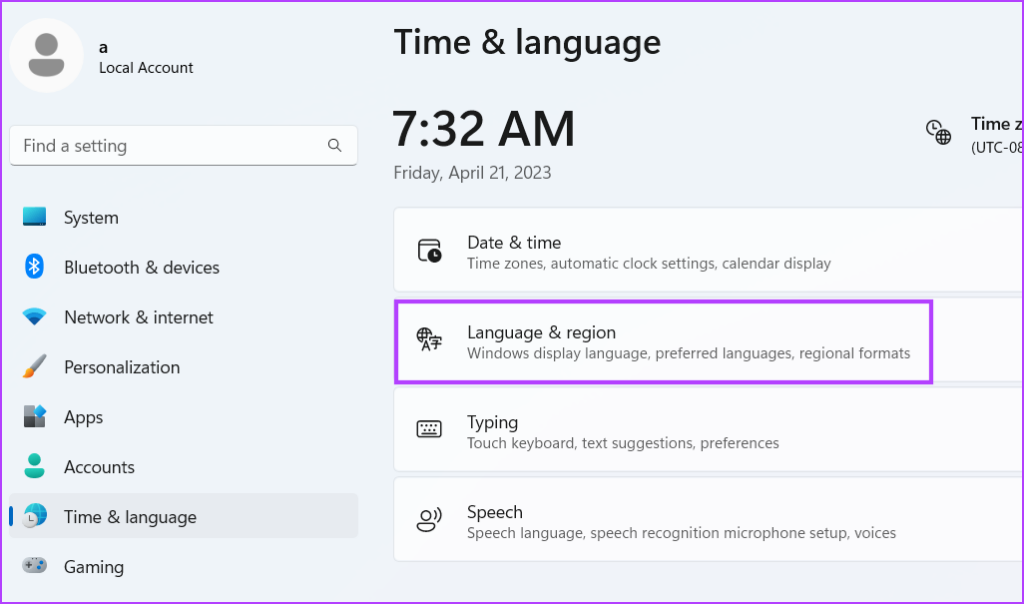
第 3 步: 向下滾動並找到您要刪除其鍵盤的語言。單擊語言名稱旁邊的三點按鈕並選擇語言選項。
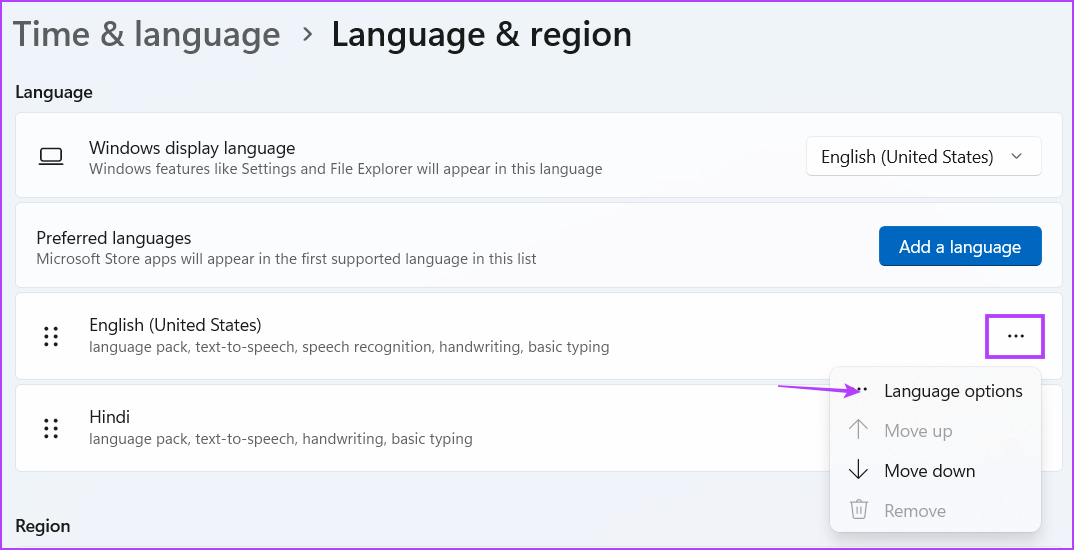
第 4 步:向下滾動到鍵盤部分。單擊已安裝鍵盤佈局旁邊的三個水平點菜單,然後選擇刪除選項。 Windows 將從您的系統中刪除鍵盤佈局。
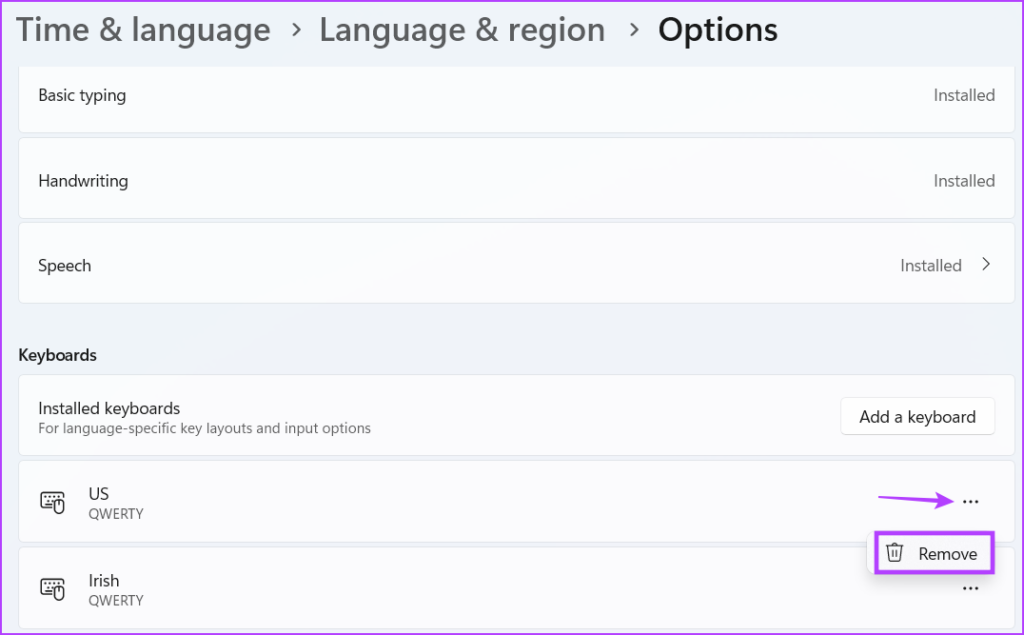
第 5 步: 如果您想刪除一種語言的所有鍵盤佈局,您可以使用語言& 區域部分。單擊要刪除的語言旁邊的三個點按鈕。現在,單擊刪除選項。它將從系統中刪除該語言及其關聯的鍵盤佈局。
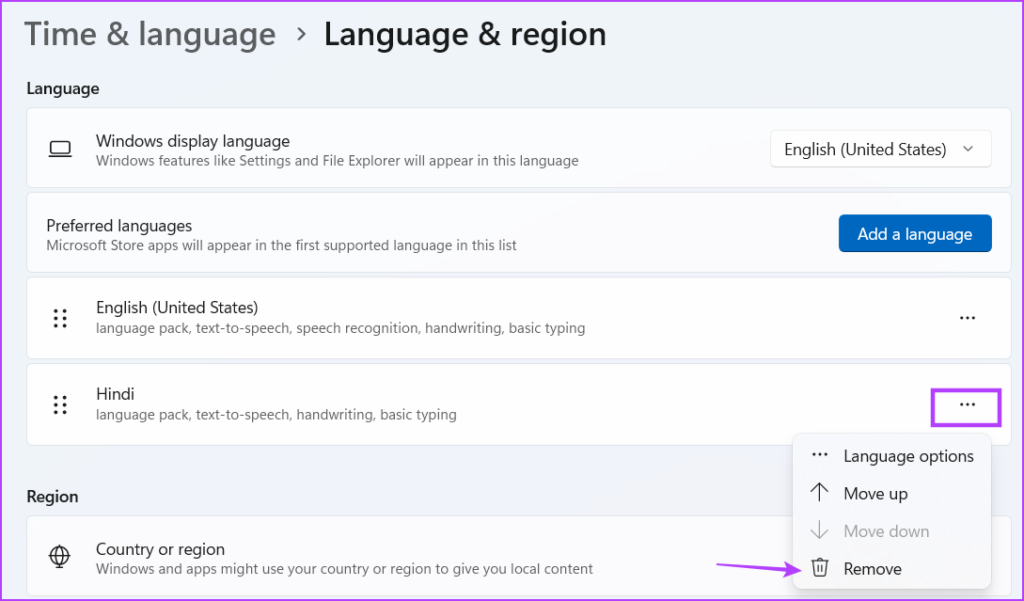
常見問題解答
1. Windows 11 中的鍵盤佈局存儲在哪裡?
您可以在“設置”應用的“語言和地區”部分找到鍵盤佈局。它們的DLL文件存在於C盤的System32文件夾中。
2.如何刪除 Windows 11 中的 Ctrl Shift 快捷鍵?
Ctrl Shift 快捷鍵可幫助您在特定語言的可用鍵盤佈局之間循環。您可以導航到“時間和語言”,選擇“鍵入”,單擊“高級鍵盤設置”並從“輸入語言熱鍵”窗口更改快捷鍵。
3.如何更改 Windows 11 中的 Ctrl Shift 鍵盤佈局?
特定語言的鍵盤佈局完全按照您添加它們的順序顯示。它們不能以任何方式重新排列。如果你想在特定語言的鍵盤之間循環,你可以按住 Ctrl 鍵,然後按 Shift 鍵在所有可用的鍵盤佈局之間循環和選擇。
在多個鍵盤佈局之間切換
h2>
在 Windows 中使用多種語言相對容易。但是如果你想為其他用戶添加不同的鍵盤佈局,也是可以的。添加鍵盤佈局後,無需深入系統設置即可切換到不同的佈局。您可以使用任務欄或內置的鍵盤快捷鍵來更改佈局。